- Szerző Abigail Brown [email protected].
- Public 2024-01-07 19:03.
- Utoljára módosítva 2025-01-24 12:11.
A Chromebookok nem feltétlenül biztosítják a macOS vagy Windows rendszeren található szoftverek tömbjét; funkcióik azonban bővíthetők Chromebookokhoz készült alkalmazásokkal. Íme néhány a legjobb Chromebook-alkalmazások közül, valamint azt, hogy mit szeretünk (és mit nem) mindegyikben.
Távoli számítógép-hozzáférés: Chrome Remote Desktop
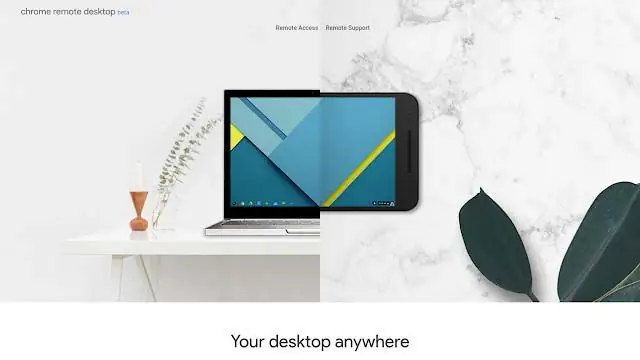
Amit szeretünk
- Lehetővé teszi a platformok közötti, biztonságos hozzáférést.
- A gazdagépre való bejelentkezés nélkül működik.
- Gyakori frissítések.
Amit nem szeretünk
- A stabilitás néha ingatag.
- Néha lassú vagy megszakadt kapcsolat.
- Nincs távoli nyomtatási funkció.
Az Internetes áruház régóta kedvence, a Chrome Remote Desktop lehetővé teszi egy másik számítógép elérését a Google böngészővel. Megoszthatja képernyőjét másokkal is, és fordítva.
Az alkalmazás jól jöhet, ha támogatást nyújt egy kollégának, barátnak vagy rokonnak, függetlenül attól, hogy a sarkon vannak-e vagy a világ fele. Akkor is hasznos, ha távoli helyről kell elérnie a fájlokat.
Dokumentumok aláírása online: DocuSign
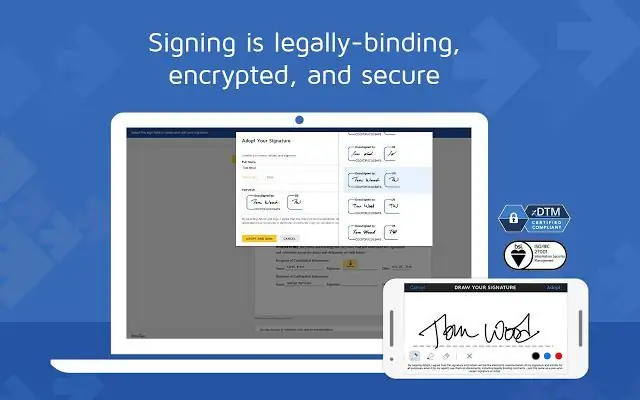
Amit szeretünk
-
Egyszerűsíti a dokumentumok aláírását.
- Felhasználóbarát.
- Integrál a gyakori HR-eszközökkel.
Amit nem szeretünk
- Korlátozott számú dokumentum engedélyezett.
- Alkalmankénti lemaradás.
- Korlátozott támogatás.
Most, hogy az elektronikus aláírások a legtöbb esetben jogilag kötelező erejűek, Chromebookjáról másodpercek alatt aláírhatja és beküldheti a dokumentumokat. A Google Drive-val és a Gmaillel integrált DocuSign alkalmazás segítségével azonnal aláírhat PDF dokumentumokat az e-mail felületről.
Amikor a dokumentumokat úgy kell beállítani, hogy mások aláírhassák, megadhatja, hogy a címzett hol írja alá, majd e-mailben elküldi a címzettnek, aki néhány kattintással aláírhatja a dokumentumot, és visszaküldheti Önnek.. Ezenkívül a DocuSign irányítópultján ellenőrizheti, hogy a dokumentumot aláírták-e, és mikor.
Zene és podcast hallgatása: Spotify
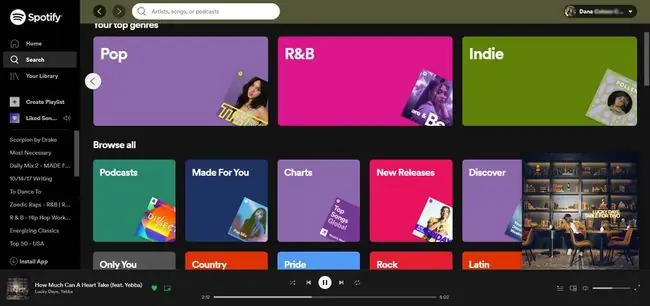
Amit szeretünk
-
Lejátszási listák létrehozása és tárolása.
- Hozzáférés a Spotify továbbfejlesztett keresőjéhez.
- Számos zene streamelése.
- Podcastok hallgatása.
Amit nem szeretünk
- Korlátozások és alkalmazáson belüli hirdetések az ingyenes verzióban.
- Alkalmankénti problémák lassabb kapcsolatoknál.
- Bogos lehet.
A Spotify hozzáférést biztosít egy több millió címet tartalmazó zenei könyvtárhoz. Ez a könyvtár dal, album, előadó neve és műfaj szerint kereshető. Az alkalmazás olyan ritmusok gyűjteményévé alakítja át Chromebookját, amelyet egyetlen deejay sem tud összehozni a fizikai albumokkal. Énekelj együtt kedvenceiddel, miközben olyan dallamokat fedezhetsz fel, amelyekről korábban még nem is hallottál, vagy hallgass egyet a Spotify számos podcastja közül.
Egy alkalmazás használata csevegéshez: All-in-One Messenger
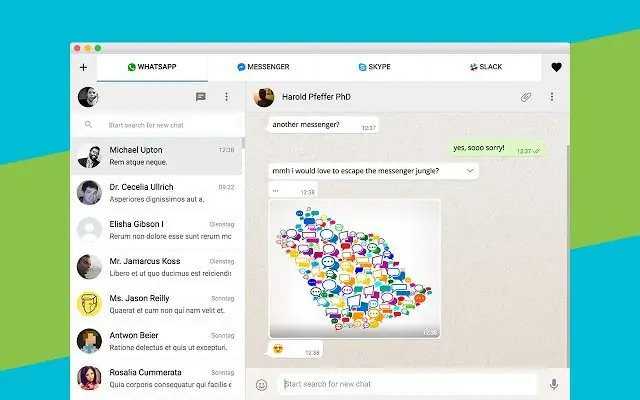
Amit szeretünk
-
Zökkenőmentes és gyors felhasználói élmény.
- Rögzítés az asztalon.
- Konszolidálja a hírnököket.
Amit nem szeretünk
- Lelassulást okozhat a korábbi Chromebookokon.
- Böngésző-specifikus.
- Nincs állapotfrissítési funkció.
A modern kori üzenetküldés egyik frusztrálóbb aspektusa, hogy néha úgy tűnik, mindenki más kommunikációs módszert használ. Ezek a különböző módszerek megnehezítik a több program zűrzavarának elkerülését, amikor a körödben lévőkkel szeretnél kapcsolatban maradni.
Az All-in-One Messenger segítségével több mint két tucat csevegő- és üzenetküldő szolgáltatást érhet el központi helyről, beleértve a népszerű lehetőségeket, például a WhatsApp-ot és néhány kevésbé ismert alternatívát. Az alkalmazás telepítésével gyakorlatilag bárkit elérhet Chromebookjáról, függetlenül attól, hogy melyik szolgáltatást használja.
Média feltöltése a felhőbe: Dropbox
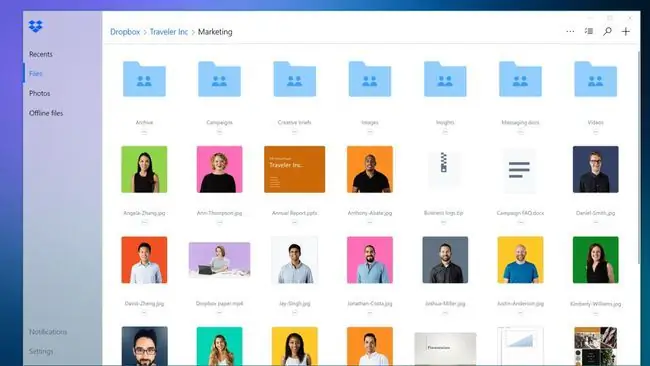
Amit szeretünk
-
A Google Drive megfelelő alternatívája.
- Bőséges szabad hely.
- Felhasználóbarát.
Amit nem szeretünk
- Valójában nem egy alkalmazás, csak egy átirányítás a webhelyre.
- Nincs integrált felhasználói felület.
- Alkalmankénti csatlakozási problémák.
A Dropbox alkalmazás felhőalapú adattárhoz biztosít hozzáférést fotóihoz, videóihoz és egyéb fájltípusaihoz egy intuitív kezelőfelületen keresztül, amely illeszkedik Chromebookjához. Bármit elérhet vagy tárolhat az alkalmazás és ingyenes Dropbox fiókja segítségével; az ingyenes fiók jelentős mennyiségű tárhelyet biztosít, mielőtt díjat kell fizetnie.
Az alkalmazás nagy fájlok vagy kisebb fájlok csoportjainak másokkal való megosztásához is hasznos.
Készítsen fényképeket és adjon hozzá effektusokat: Webcam Toy
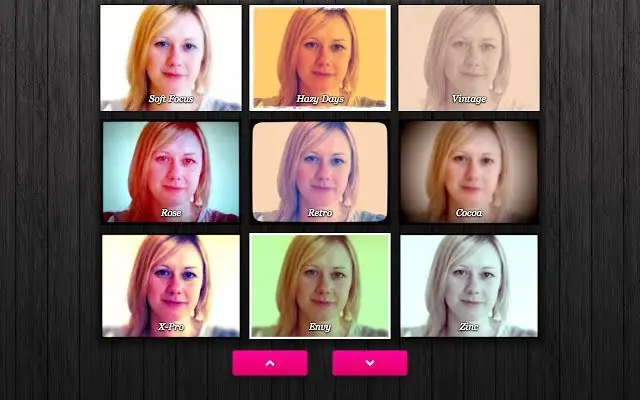
Amit szeretünk
- A billentyűparancsok gyors és egyszerű vezérlést tesznek lehetővé.
- Nagy számú képpel működik.
- Számos effektus.
Amit nem szeretünk
- Nincs integráció az Instagrammal.
- Nincs videó lehetőség.
- Csak a Webcam Toy segítségével készült fényképek szerkeszthetők.
Míg ez az alkalmazás szórakoztató, ahogy a beceneve is sugallja, a Webcam Toy egyben hatékony kiegészítője Chromebookja beépített kamerájának. Készítsen fényképcsoportokat egy pillanat alatt, és válasszon közel száz effektus közül, amelyeket alkalmazni szeretne a fényképekre. A Facebookon vagy a Twitteren is megoszthat egy kattintással.
Videók rögzítése, szerkesztése és konvertálása: Clipchamp
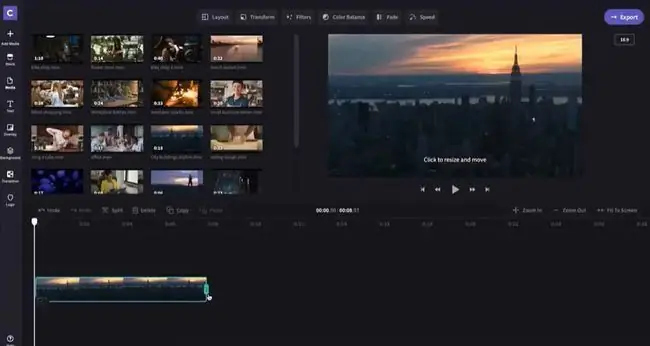
Amit szeretünk
- Számos formátumot támogat.
- Felvételek és szerkesztések.
- Nincs vízjel.
Amit nem szeretünk
- A nagyobb fájlok lassan feldolgozhatók.
- Időnként összeomlik.
- Az összes fájlt tömöríti.
Ragaszkodva a webkamera témához, a Clipchamp segítségével profi módon rögzíthet és szerkeszthet videókat. Ezenkívül menet közben konvertál és tömörít a gyors és biztonságos feltöltés érdekében a Facebookra, a Vimeóra és a YouTube-ra.
Az alkalmazás önálló konvertálóként szolgálhat olyan videókhoz, amelyeket nem Ön készített, és számos szerkesztési funkciót biztosít. A Clipchamp több mint egy tucat videóformátumot támogat, köztük a MOV, AVI, MP4, DIVX, WMV, MPEG és M4V.






